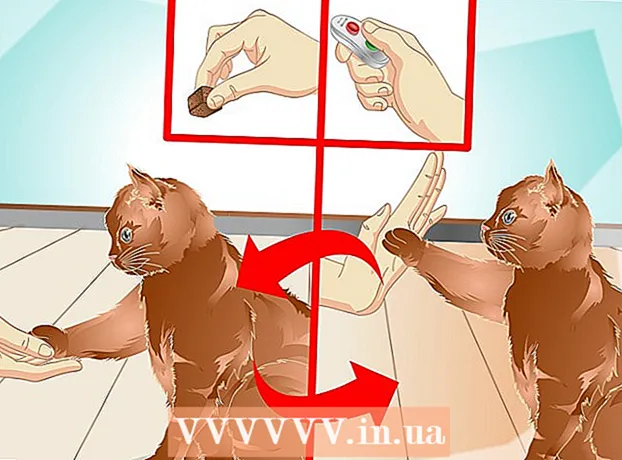Автор:
Florence Bailey
Жаратылган Күнү:
19 Март 2021
Жаңыртуу Күнү:
1 Июль 2024

Мазмун
- Кадамдар
- Метод 3: Adobe Reader DC колдонуу
- Метод 2 3: Adobe Reader XI колдонуу
- 3төн 3кө чейинки ыкма: Mac OS Xте алдын ала көрүүнү колдонуу
Бул макалада PDF документине текстти кантип кошуу керектиги көрсөтүлөт.
Кадамдар
Метод 3: Adobe Reader DC колдонуу
 1 PDF документти ачуу. Бул үчүн стилдештирилген ак "А" сөлөкөтүн чыкылдатуу менен Adobe Reader программасын ачыңыз. Андан кийин, экрандын жогору жагындагы меню тилкесинен Файл> Ачуу баскычын чыкылдатыңыз, керектүү PDFти тандап, анан Ачууну басыңыз.
1 PDF документти ачуу. Бул үчүн стилдештирилген ак "А" сөлөкөтүн чыкылдатуу менен Adobe Reader программасын ачыңыз. Андан кийин, экрандын жогору жагындагы меню тилкесинен Файл> Ачуу баскычын чыкылдатыңыз, керектүү PDFти тандап, анан Ачууну басыңыз. - Эгерде компьютериңизде Adobe Reader орнотулбаса, бул программаны get.adobe.com/reader дарегинен бекер жүктөп алып, орнотуңуз; ал Windows, Mac OS X жана Android менен шайкеш келет.
 2 Click Куралдар. Бул меню терезенин жогорку сол бурчунда.
2 Click Куралдар. Бул меню терезенин жогорку сол бурчунда.  3 Click Толтуруп, кол коюңуз. Бул терезенин жогорку сол жагындагы карандаш түрүндөгү сөлөкөт.
3 Click Толтуруп, кол коюңуз. Бул терезенин жогорку сол жагындагы карандаш түрүндөгү сөлөкөт.  4 Терезенин жогору жагындагы "Ab" сүрөтчөсүн чыкылдатыңыз.
4 Терезенин жогору жагындагы "Ab" сүрөтчөсүн чыкылдатыңыз. 5 Документте текст кошкуңуз келген жерди басыңыз. Диалог кутучасы ачылат.
5 Документте текст кошкуңуз келген жерди басыңыз. Диалог кутучасы ачылат.  6 Тексттин өлчөмүн коюңуз. Тексттин көлөмүн кичирейтүү үчүн кичинекей "А" белгисин басыңыз. Тексттин көлөмүн жогорулатуу үчүн чоң "А" белгисин басыңыз.
6 Тексттин өлчөмүн коюңуз. Тексттин көлөмүн кичирейтүү үчүн кичинекей "А" белгисин басыңыз. Тексттин көлөмүн жогорулатуу үчүн чоң "А" белгисин басыңыз.  7 Диалог кутусунда Текстти терүү же чаптоо дегенди басыңыз.
7 Диалог кутусунда Текстти терүү же чаптоо дегенди басыңыз. 8 Каалаган текстти киргизиңиз.
8 Каалаган текстти киргизиңиз. 9 Диалог кутусунун сыртындагы документти басыңыз.
9 Диалог кутусунун сыртындагы документти басыңыз. 10 Меню тилкесинде чыкылдатыңыз Файл > Сактоо. Кошулган текст PDF документине сакталат.
10 Меню тилкесинде чыкылдатыңыз Файл > Сактоо. Кошулган текст PDF документине сакталат.
Метод 2 3: Adobe Reader XI колдонуу
 1 PDF документти ачуу. Бул үчүн стилдештирилген ак "А" сөлөкөтүн чыкылдатуу менен Adobe Reader программасын ачыңыз. Андан кийин, экрандын жогору жагындагы меню тилкесинен Файл> Ачуу баскычын чыкылдатыңыз, керектүү PDFти тандап, анан Ачууну басыңыз.
1 PDF документти ачуу. Бул үчүн стилдештирилген ак "А" сөлөкөтүн чыкылдатуу менен Adobe Reader программасын ачыңыз. Андан кийин, экрандын жогору жагындагы меню тилкесинен Файл> Ачуу баскычын чыкылдатыңыз, керектүү PDFти тандап, анан Ачууну басыңыз. - Эгерде компьютериңизде Adobe Reader жок болсо, бул программаны get.adobe.com/reader дарегинен бекер жүктөп алып, орнотуңуз; ал Windows, Mac OS X жана Android менен шайкеш келет.
 2 Click Толтуруп, кол коюңуз. Бул өтмөк терезенин жогорку оң бурчунда.
2 Click Толтуруп, кол коюңуз. Бул өтмөк терезенин жогорку оң бурчунда.  3 Click Текст кошуу. Бул толтуруу жана кол коюу менюсунда T түрүндөгү сөлөкөттүн жанында.
3 Click Текст кошуу. Бул толтуруу жана кол коюу менюсунда T түрүндөгү сөлөкөттүн жанында. - Эгерде сиз бул параметрди көрбөсөңүз, менюну кеңейтүү үчүн Толтуруу жана Кол коюу параметринин жанындагы кичинекей үч бурчтукту басыңыз.
 4 Документте текст кошкуңуз келген жерди чыкылдатыңыз. Диалог кутучасы ачылат жана курсор сиз баскан жерде көрсөтүлөт.
4 Документте текст кошкуңуз келген жерди чыкылдатыңыз. Диалог кутучасы ачылат жана курсор сиз баскан жерде көрсөтүлөт.  5 Диалог терезесиндеги ачылуучу менюдан шрифт тандаңыз.
5 Диалог терезесиндеги ачылуучу менюдан шрифт тандаңыз. 6 Шрифт өлчөмүн коюңуз. Шрифт аталышынын оң жагындагы кутучага сиз каалаган өлчөмдү киргизиңиз.
6 Шрифт өлчөмүн коюңуз. Шрифт аталышынын оң жагындагы кутучага сиз каалаган өлчөмдү киргизиңиз.  7 Тексттин түсүн өзгөртүү үчүн төрт бурчтуу алкактагы "T" түрүндөгү сөлөкөттү басыңыз.
7 Тексттин түсүн өзгөртүү үчүн төрт бурчтуу алкактагы "T" түрүндөгү сөлөкөттү басыңыз. 8 Жаркырап турган курсордун жанындагы документти басыңыз.
8 Жаркырап турган курсордун жанындагы документти басыңыз. 9 Каалаган текстти киргизиңиз.
9 Каалаган текстти киргизиңиз. 10 Click x. Бул диалог кутусунун жогорку сол бурчунда.
10 Click x. Бул диалог кутусунун жогорку сол бурчунда.  11 Меню тилкесинде чыкылдатыңыз Файл > Сактоо. Кошулган текст PDF документине сакталат.
11 Меню тилкесинде чыкылдатыңыз Файл > Сактоо. Кошулган текст PDF документине сакталат.
3төн 3кө чейинки ыкма: Mac OS Xте алдын ала көрүүнү колдонуу
 1 PDF документти Алдын ала кароодо ачыңыз. Бул үчүн көк фондо сүрөттөр бири-бирине дал келгендей көрүнгөн бул программанын сөлөкөтүн эки жолу чыкылдатыңыз. Андан кийин, экрандын жогору жагындагы меню тилкесинен Файл> Ачуу баскычын чыкылдатыңыз, керектүү PDFти тандап, анан Ачууну басыңыз.
1 PDF документти Алдын ала кароодо ачыңыз. Бул үчүн көк фондо сүрөттөр бири-бирине дал келгендей көрүнгөн бул программанын сөлөкөтүн эки жолу чыкылдатыңыз. Андан кийин, экрандын жогору жагындагы меню тилкесинен Файл> Ачуу баскычын чыкылдатыңыз, керектүү PDFти тандап, анан Ачууну басыңыз. - Алдын ала көрүү - бул Mac OSтин көпчүлүк версияларында алдын ала орнотулган сүрөт көрүүчү.
 2 Click Куралдар экрандын жогору жагындагы меню тилкесинен.
2 Click Куралдар экрандын жогору жагындагы меню тилкесинен. 3 Click Эскертүүлөр (оңдоо). Бул ачылуучу менюнун ортосунда.
3 Click Эскертүүлөр (оңдоо). Бул ачылуучу менюнун ортосунда.  4 Click Текст. Бул ачылуучу менюнун ортосунда. Документтин ортосунда "Текст" деген жазуусу бар текст кутучасы пайда болот.
4 Click Текст. Бул ачылуучу менюнун ортосунда. Документтин ортосунда "Текст" деген жазуусу бар текст кутучасы пайда болот.  5 Текст кутучасын каалаган жерге сүйрөңүз.
5 Текст кутучасын каалаган жерге сүйрөңүз. 6 Click А.. Бул баскыч документтин үстүндөгү куралдар тилкесинин оң жагында. Диалог кутучасы ачылат.
6 Click А.. Бул баскыч документтин үстүндөгү куралдар тилкесинин оң жагында. Диалог кутучасы ачылат. - Арипти өзгөртүү үчүн ариптердин ачылуучу тизмесин ачыңыз.
- Тексттин түсүн өзгөртүү үчүн түстүү тик бурчтукту басыңыз.
- Тексттин өлчөмүн өзгөртүү үчүн шрифттин өлчөмүн чыкылдатыңыз.
- Текстти калың кылуу үчүн "B" баскычын басыңыз; "Мен" текстти курсив кылуу; Тексттин астын сызуу үчүн "U".
- Текстти тегиздөө үчүн диалог кутусунун астындагы баскычтарды колдонуңуз.
 7 "Текст" деген сөздү эки жолу чыкылдатыңыз.
7 "Текст" деген сөздү эки жолу чыкылдатыңыз. 8 Каалаган текстти киргизиңиз.
8 Каалаган текстти киргизиңиз. 9 Меню тилкесинде чыкылдатыңыз Файл > Сактоо. Кошулган текст PDF документине сакталат.
9 Меню тилкесинде чыкылдатыңыз Файл > Сактоо. Кошулган текст PDF документине сакталат.